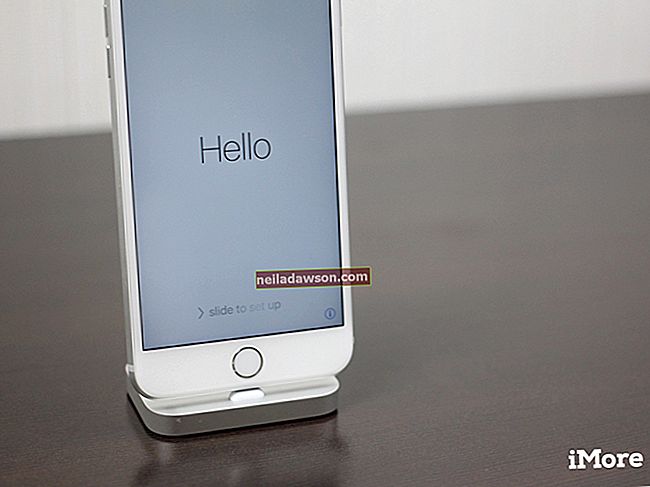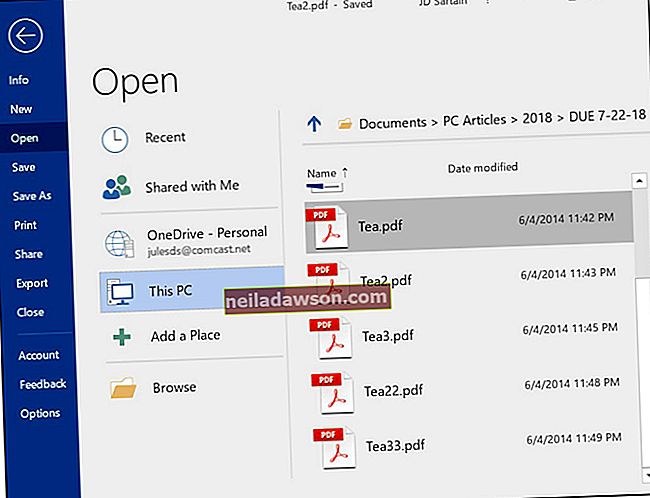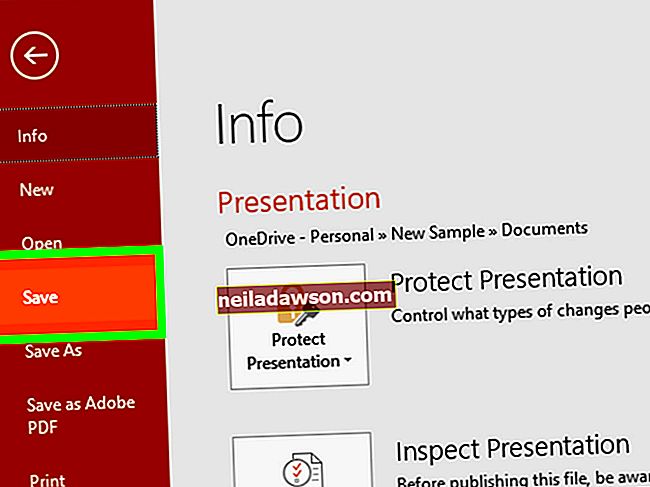Liiketoimintaa harjoittaessasi saatat joutua käsittelemään JAR-tiedostoja, jotka ovat arkistoja, jotka pakkaavat useita tiedostoja yhdeksi. Vaikka JARS perustuvat ZIP-pakkausmenetelmään, niitä käytetään pääasiassa Java-sovelmien pakkaamiseen. Voit purkaa ne käyttämällä Java Development Kitin ilmaista komentorivipohjaista Java-arkistotyökalua. Toinen tapa on käyttää GUI-pohjaista puristinta, jonka avulla voit nähdä pakatun tiedoston sisällön ennen sen sisällön purkamista. Esimerkkejä ovat IZArc, joka on ilmainen ohjelmisto, ja WinZip ja WinRAR, jotka ovat halpoja, vapaasti kokeiltavia nagware-ohjelmia.
IZArc
1
Lataa ja asenna WinZip-arkistoapuohjelma (linkki Resursseihin). Kaksoisnapsauta työpöydän kuvaketta. Vaihtoehtoisesti napsauta Käynnistä, sitten Kaikki ohjelmat ja IZArc ohjelman ajamiseksi.
2
Avaa tiedosto napsauttamalla valikon Avaa-kuvaketta tai valitsemalla Tiedosto ja sitten Avaa arkisto. Etsi JAR-tiedoston sijainti, valitse se ja napsauta sitten Avaa. Luettelo pakatuista tiedostoista näkyy ohjelman ikkunassa.
3
Napsauta “Pura” -kuvaketta. Hyväksy oletusasetukset tai vaihda hakemisto Pura-kohtaan toiseen sijaintiin. Viimeistele prosessi napsauttamalla “Pura”.
WinRAR
1
Lataa ja asenna RARLabin WinRAR (linkki Resursseihin). Käynnistä ohjelma Käynnistä-valikosta tai napsauttamalla työpöydän kuvaketta.
2
Avaa JAR-tiedosto valitsemalla Tiedosto, Avaa arkisto ja selaamalla ja valitsemalla tiedosto. Vaihtoehtoisesti napsauta valikossa olevaa ylänuolikuvaketta, etsi ikkunan keskellä olevat kansiot ja kaksoisnapsauta sitten tiedostoa, kun löydät sen.
3
Valitse “Pura kohteeseen” -painike tai valitse ”Komennot” ja sitten ”Pura määritettyyn kansioon”. Hyväksy oletusasetukset ja purkaa sitten tiedostot napsauttamalla “Näytä”.
WinZip
1
Lataa ja asenna WinZip (linkki Resursseihin). Suorita ohjelma kaksoisnapsauttamalla työpöydän kuvaketta tai käyttämällä Käynnistä-valikkoa.
2
Valitse "File" ja napsauta sitten "Open Archive" avataksesi JAR-tiedostosi, tai napsauta "Open" -kuvaketta. Etsi tiedoston sijainti selaamalla, valitse se ja napsauta sitten Avaa.
3
Valitse "Pura" -kuvake ja hyväksy ohjelman oletusasetukset tai muuta hakemistoa, johon haluat purettujen tiedostojen sijoittamisen. Napsauta "Pura" -painiketta lopettaaksesi.